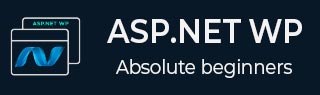
- ASP.NET WP 教程
- ASP.NET WP - 主页
- ASP.NET WP - 概述
- ASP.NET WP - 环境设置
- ASP.NET WP - 入门
- ASP.NET WP - 视图引擎
- 项目文件夹结构
- ASP.NET WP - 全局页面
- ASP.NET WP - 编程概念
- ASP.NET WP - 布局
- ASP.NET WP - 使用表单
- ASP.NET WP - 页面对象模型
- ASP.NET WP - 数据库
- ASP.NET WP - 将数据添加到数据库
- ASP.NET WP - 编辑数据库数据
- ASP.NET WP - 删除数据库数据
- ASP.NET WP - WebGrid
- ASP.NET WP - 图表
- ASP.NET WP - 处理文件
- ASP.NET WP - 处理图像
- ASP.NET WP - 处理视频
- ASP.NET WP - 添加电子邮件
- ASP.NET WP - 添加搜索
- 将社交网络添加到网站
- ASP.NET WP - 缓存
- ASP.NET WP - 安全
- ASP.NET WP - 发布
- ASP.NET WP 有用资源
- ASP.NET WP - 快速指南
- ASP.NET WP - 有用的资源
- ASP.NET WP - 讨论
ASP.NET WP - 处理图像
在本章中,我们将讨论如何在您的网站上添加和显示图像。在开发网站时,您可以将图像添加到您的网站和各个页面。如果您的网站上已有图像,则可以使用HTML <img> 标记将其显示在页面上。
动态显示图像
让我们看一个简单的示例,在项目中创建一个新文件夹并将其命名为“图像”,然后在该文件夹中添加一些图像。

现在添加另一个 cshtml 文件并将其命名为DynamicImages.cshtml。

单击“确定”,然后替换 DynamicImages.cshtml 文件中的以下代码。
@{
var imagePath = "";
if (Request["Choice"] != null){ imagePath = "images/" + Request["Choice"]; }
}
<!DOCTYPE html>
<html>
<body>
<h1>Display Images</h1>
<form method = "post" action = "">
I want to see:
<select name = "Choice">
<option value = "index.jpg">Nature 1</option>
<option value = "index1.jpg">Nature 2</option>
<option value = "index2.jpg">Nature 3</option>
</select>
<input type = "submit" value = "Submit" />
@if (imagePath != ""){
<p><img src = "@imagePath" alt = "Sample" /></p>
}
</form>
</body>
</html>
正如您所看到的,页面正文有一个下拉列表,它是一个<select> 标记,名称为Choice。该列表具有三个选项,每个列表选项的值属性都有已放入图像文件夹中的图像之一的名称。
在上面的代码中,列表允许用户选择一个友好的名称,例如Nature 1,然后在提交页面时传递.jpg 文件名。
在代码中,您可以通过读取Request["Choice"]从列表中获取用户的选择。首先,它将查看是否有任何选择,然后它将设置图像路径,该路径由图像文件夹的名称和用户的图像文件名组成。
让我们运行该应用程序并指定以下 url http://localhost:36905/DynamicImages,然后您将看到以下输出。

让我们单击“提交”按钮,您将看到页面上加载了index.jpg文件,如以下屏幕截图所示。

如果您想从下拉列表中选择另一张照片,例如《Nature 2》,然后单击“提交”按钮,它将更新页面上的照片。

上传图片
仅当图像在您的网站上可用时,您才能动态显示该图像,但有时您必须显示在您的网站上不可用的图像。因此,您需要先上传它,然后才能在网页上显示该图像。
让我们看一个简单的示例,在该示例中我们将上传图像,首先我们将创建一个新的 CSHTML 文件。

在“名称”字段中输入UploadImage.cshtml ,然后单击“确定”。现在让我们替换 UploadImage.cshtml 文件中的以下代码
@{ WebImage photo = null;
var newFileName = "";
var imagePath = "";
if(IsPost){
photo = WebImage.GetImageFromRequest();
if(photo != null){
newFileName = Guid.NewGuid().ToString() + "_" +
Path.GetFileName(photo.FileName);
imagePath = @"images\" + newFileName;
photo.Save(@"~\" + imagePath);
}
}
}
<!DOCTYPE html>
<html>
<head>
<title>Image Upload</title>
</head>
<body>
<form action = "" method = "post" enctype = "multipart/form-data">
<fieldset>
<legend> Upload Image </legend>
<label for = "Image">Image</label>
<input type = "file" name = "Image" size = "35"/>
<br/>
<input type = "submit" value = "Upload" />
</fieldset>
</form>
<h1>Uploaded Image</h1>
@if(imagePath != ""){
<div class = "result"><img src = "@imagePath" alt = "image" /></div>
}
</body>
</html>
让我们运行这个应用程序并指定以下 url - http://localhost:36905/UploadImage然后您将看到以下输出。

要上传图像,请单击“选择文件”,然后浏览到要上传的图像。选择图像后,图像的名称将显示在“选择文件”按钮旁边,如以下屏幕截图所示。

正如您所看到的,images.jpg图像已被选中,让我们单击“上传”按钮来上传图像。
